- Autor Abigail Brown [email protected].
- Public 2023-12-17 06:58.
- Última modificação 2025-01-24 12:20.
O que saber
- Selecione a linha (ou gráfico) associada à segunda série de dados. Na guia Ferramentas de Gráfico, selecione Format.
- Escolha Format Selection à esquerda da tela. Selecione Eixo Secundário no painel direito.
- Personalize o segundo eixo alterando o alinhamento ou direção do texto ou o formato do número. O eixo secundário aparece no lado direito.
Este artigo explica como adicionar um eixo secundário a um gráfico no Excel para que você possa visualizar coisas diferentes no mesmo gráfico. Estas instruções funcionam no Excel no Microsoft 365, Excel 2019, Excel 2016 e Excel 2013.
Como adicionar um eixo secundário no Excel
Os gráficos do Excel oferecem várias maneiras de visualizar seus dados. Para gráficos que utilizam um layout de eixo X e Y, você pode visualizar uma série de dados, o que permite comparar duas coisas diferentes, mas essas coisas geralmente têm a mesma unidade de medida. Um eixo secundário é usado para comparar duas coisas que não têm a mesma unidade de medida.
-
Primeiro, selecione a linha (ou coluna) associada à segunda série de dados.

Image -
Ao selecionar um elemento em um gráfico, a guia Ferramentas de Gráfico aparecerá na faixa de opções.

Image -
Selecione a guia Formatar.

Image -
Na extrema esquerda, a caixa Current Selection já deve exibir a série que você selecionou. Neste exemplo, é a série "Funcionários."

Image -
Selecionar Format Selection.

Image -
Agora, no painel direito, em Opções de Série, selecione Eixo Secundário.

Image - Uma vez adicionado, este segundo eixo pode ser personalizado como o eixo primário. Você pode alterar o alinhamento ou a direção do texto, atribuir a ele um rótulo de eixo exclusivo ou modificar o formato do número.
-
Agora olhe para o seu gráfico. O eixo secundário aparecerá no lado direito, e o Excel fará algumas suposições padrão em relação à escala. Em comparação com a primeira versão deste gráfico, adicionar um segundo eixo facilita muito a comparação das tendências.

Image
Quando você deve usar um eixo secundário no Excel
Considere este exemplo mostrando a receita de uma empresa versus suas despesas nos últimos cinco anos.
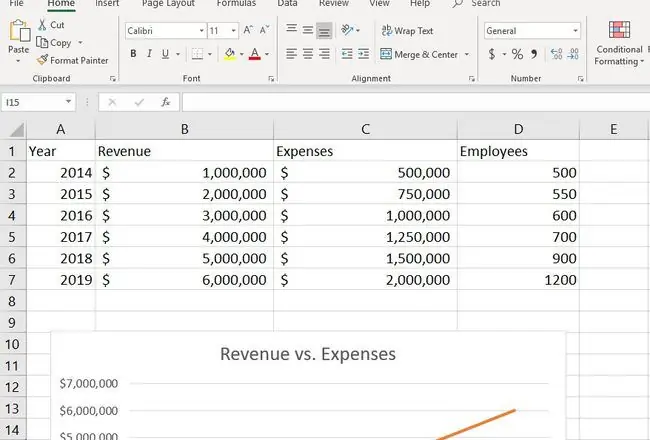
Ambos são medidos em dólares, então podemos configurar um gráfico de linhas mostrando ambos na mesma visualização para determinar a relação.
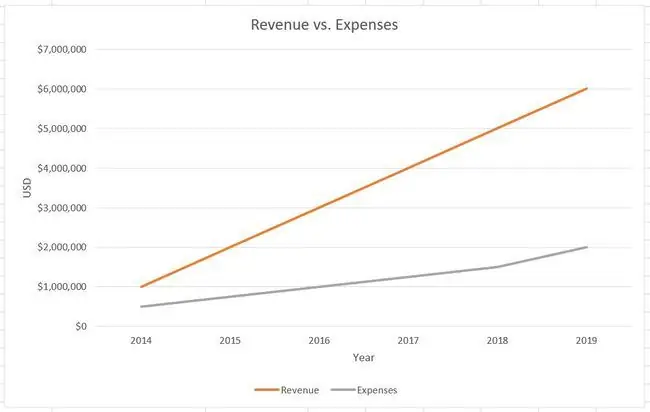
Como você pode ver, o eixo y à esquerda está exibindo as unidades em USD, mas e se você quiser ver se há uma tendência semelhante em relação a custos e funcionários? A unidade para Funcionários são pessoas, não dólares, então você não pode usar muito bem o eixo y existente. É aqui que você deve adicionar um segundo eixo para garantir que seu leitor possa entender com precisão o que os números significam.
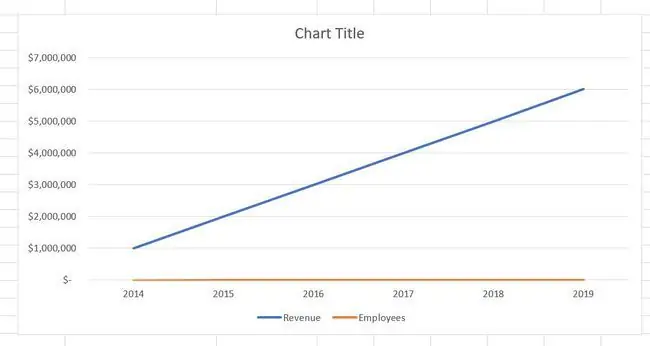
Uma segunda razão é quando as duas séries não possuem dados na mesma magnitude. Considere, por exemplo, a receita da empresa versus os funcionários. O gráfico acima mostra que, quando visualizado em conjunto, não fornece muitas informações, porque o número de funcionários é tão baixo que você não pode determinar o que está acontecendo com ele.
Em vez disso, você pode adicionar um segundo eixo que tenha suas próprias unidades e sua própria escala, permitindo que você realmente compare os dois.






